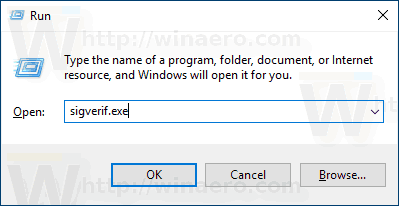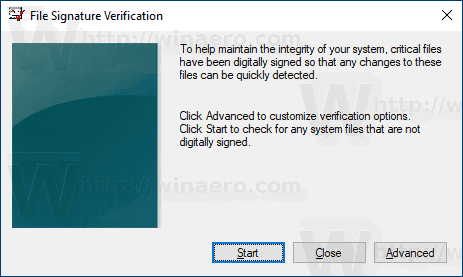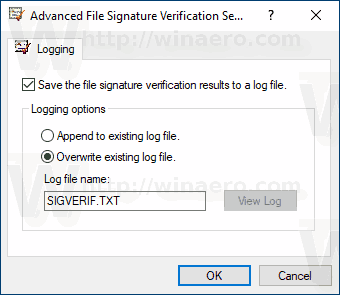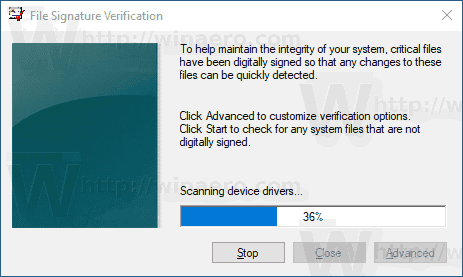تأتي الإصدارات الحديثة من Windows مع ملفات النظام وبرامج التشغيل التي تم توقيعها رقميًا. هذا يسمح بالحفاظ على سلامة واستقرار نظام التشغيل والعثور بسرعة على الملفات التالفة أو المعدلة. توجد أداة مضمنة في نظام التشغيل Windows 10 يمكنك استخدامها للعثور بسرعة على الملفات المعدلة وبرامج التشغيل غير الموقعة على جهاز الكمبيوتر الخاص بك.
إعلانات
كيفية التحقق مما إذا كان الهاتف متجذرًا
في حالة السائقين ، لا يشير السائق غير الموقع بالضرورة إلى مشكلة. لسوء الحظ ، في بعض الأحيان تضطر إلى استخدام برنامج تشغيل غير موقع لأن بائع الأجهزة لديك لا يقوم بشحن بديل برنامج التشغيل المناسب. غالبًا ما تأتي الهواتف الذكية على شرائح MTK وكرات التتبع Kensington والعديد من الأجهزة الأخرى مع برامج تشغيل غير موقعة خارج الصندوق. لتثبيت برامج التشغيل هذه ، يلزمك تعطيل متطلبات توقيع برنامج التشغيل في Windows 10. للرجوع إليها ، راجع المقالة
كيفية تعطيل متطلبات توقيع برنامج التشغيل في نظام التشغيل Windows 10
من المهم معرفة برامج التشغيل غير الموقعة على جهاز الكمبيوتر الخاص بك لمعرفة ما إذا كان يمكن تحديثها إلى إصداراتها الموقعة.
كيفية إيقاف تراكب الخلاف
هناك أداة مضمنة ،sigverif.exe، والتي يمكن استخدامها للتحقق من التوقيعات الرقمية للملفات وبرامج التشغيل. يقوم بإنشاء ملف السجل التالي C: Users Public Documents sigverif.txt ، والذي يمكن استخدامه للعثور على الملفات غير الموقعة.
للتحقق من ملف النظام والتوقيعات الرقمية لبرنامج التشغيل في Windows 10 ، قم بما يلي.
كيفية حذف البريد الصوتي على iphone
- اضغط على مفاتيح Win + R معًا على لوحة المفاتيح.
- اكتب الأمر التالي في مربع التشغيل:
sigverif.exeواضغط على مفتاح Enter.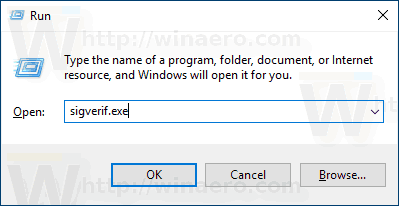
- إذا لم تكن راضيًا عن اسم ملف السجل الافتراضي وخيارات التسجيل ، فانقر فوقالمتقدمةزر وتغيير اسم ملف السجل باستخدام عنصر تحكم مربع النص المناسب.
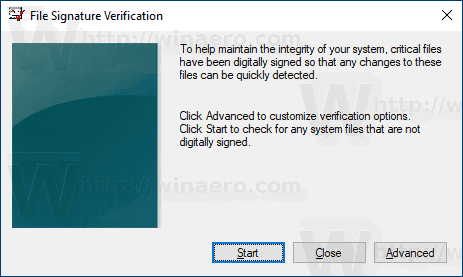
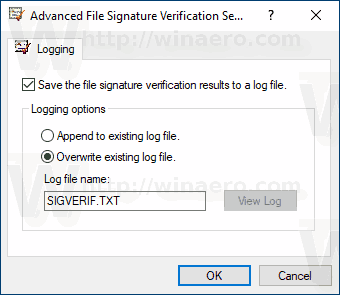
- اضغط علىبدايةزر لبدء البحث عن الملفات وبرامج التشغيل المعدلة وغير الموقعة.
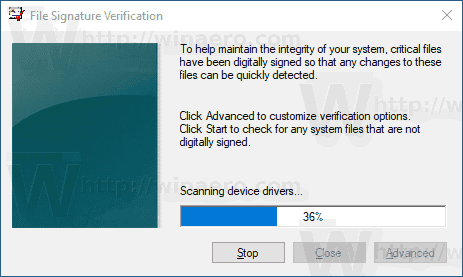
- عند الانتهاء ، ستظهر نافذة النتيجة ، مع إظهار اسم الملف ومسار المجلد الكامل وتاريخ التعديل ونوع الملف وقيم الإصدار للملفات الموجودة على جهاز الكمبيوتر الخاص بك.
على جهاز الكمبيوتر الخاص بي ، يتم توقيع جميع الملفات وبرامج التشغيل رقميًا:
قد تعطيك النتيجة فكرة إذا كانت الملفات تحتوي على توقيعات رقمية سليمة.
هذا هو.